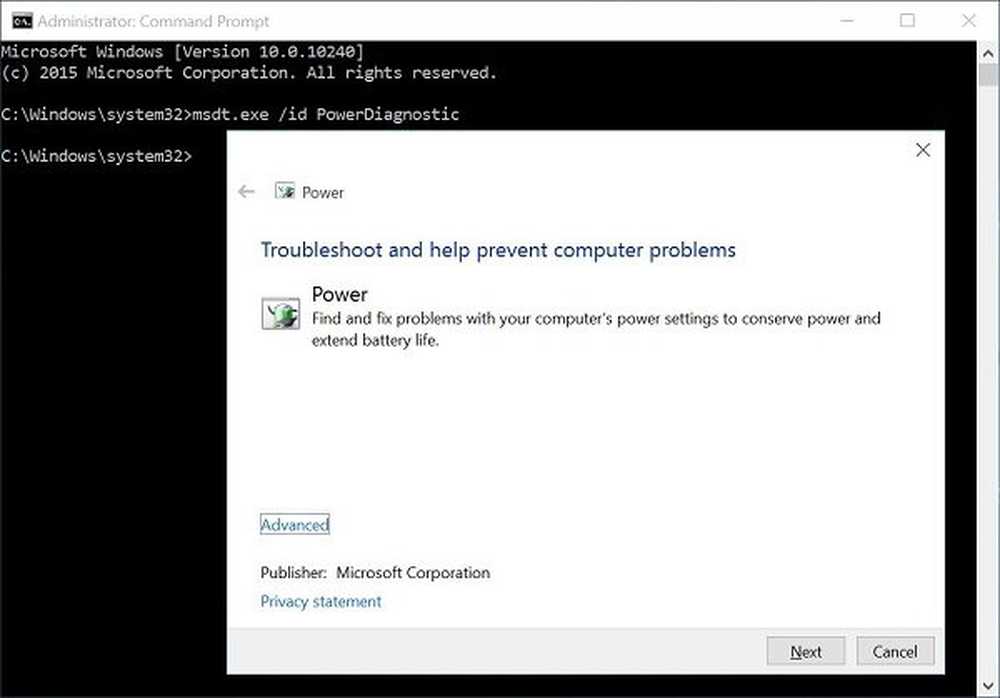Slik kjører du sfc / scannow System File Checker på eksterne disker
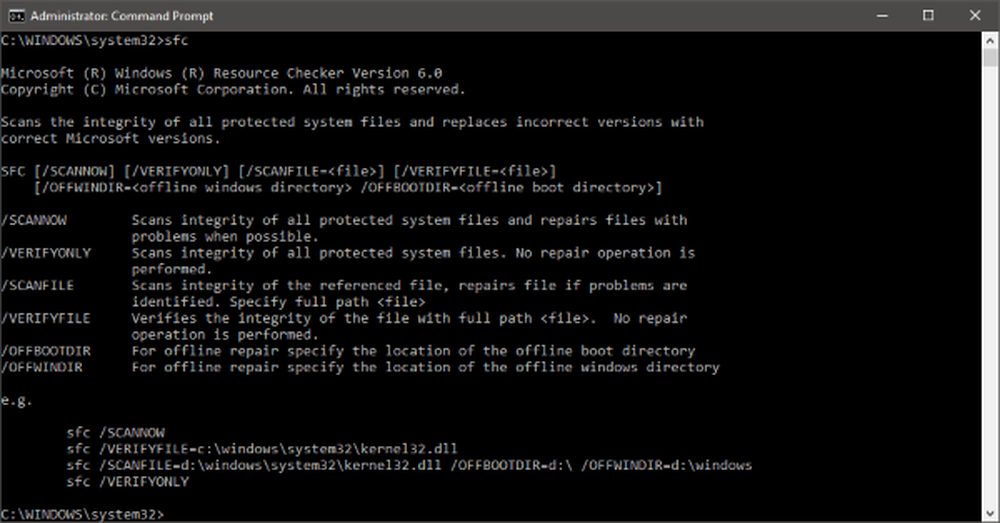
For riktig funksjonalisering installerer Windows noen viktige systemfiler på datamaskinen. Disse filene lagres i Windows-installasjonsmappen og er svært viktige for Windows-operativsystemet. Eventuelle skader eller korrupsjon av disse filene kan deaktivere noen funksjoner eller til og med helt fryse systemet. Brukerne møter vanligvis problemer der Windows ikke kan starte eller sitter fast på noen skjerm. Dette skyldes hovedsakelig feil på disse filene.
Windows leveres med en innebygd funksjonalitet for å fikse disse viktige filene. 'sfc'(System File Checker) -kommandoen er en av de nyttige kommandoene som kan hjelpe deg med å reparere og reparere eventuelle defekte systemfiler på Windows-installasjonen.
Mens sfc.exe gjør jobben ganske bra og hjelper brukerne til å erstatte manglende eller ødelagte systemfiler, det kan være ganger når du kanskje ikke kan starte opp i Windows for å kjøre denne kommandoen. Så i dette innlegget har vi diskutert hvordan du kjører denne kommandoen internt og eksternt.
På Windows 10 hvis du kan starte opp i avanserte oppstartsalternativer klikk på Åpne kommandoprompt og kjør System File Checker med følgende kommando:
sfc / scannow
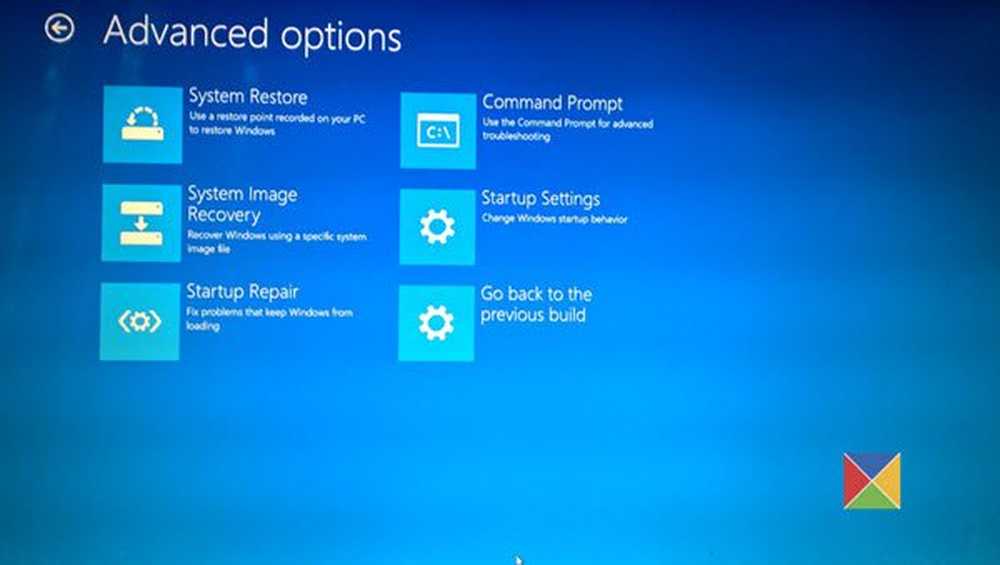
Men hvis du ikke engang får tilgang til Advanced Startup Options, må du kanskje følge denne prosedyren.
Kjør sfc / scannow på eksterne disker
Hvis Windows ikke laster opp og du vil kjøre System File Checker på stasjonen, hva vil du gjøre? Vel, du kan bruke en ekstern reparasjonsdiskett, eller fjerne harddisken og koble den til en annen Windows-datamaskin som kjører for å utføre SFC-skanningen.
Nå kan det være et problem her, selv om du har koblet stasjonen til en annen PC, vil Windows bare kjøre SFC på den primære Windows-installasjonsstasjonen, og ikke på den eksterne.
For å overvinne dette, må vi endre kommandoen litt, og det vil fungere utrolig godt med eksterne harddisker også.
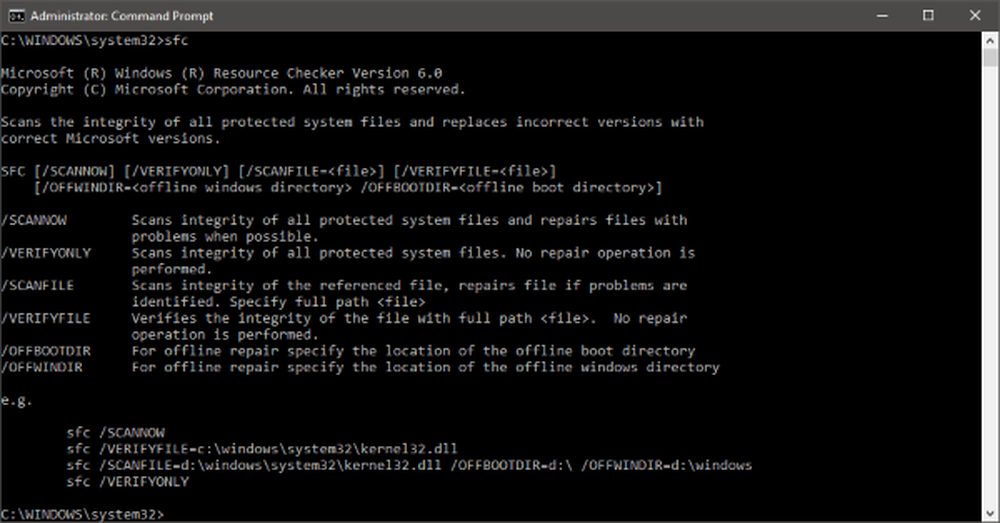
Kjør System File Checker frakoblet
For å kjøre SFC-kommandoer på en ekstern harddisk, følg disse trinnene:
Åpne et forhøyet (Administrator) kommandopromptvindu og Kjør denne kommandoen:
sfc / SCANNOW / OFFBOOTDIR = c: \ / OFFWINDIR = c: \ windows
Ikke glem å erstatte 'c: \' med den eksterne stasjonen din i kommandoen. Erstatt også "c: \ windows" med katalogen der Windows er installert ('Windows' som standard).
Det kan ta litt tid å skanne hele, og når det er ferdig, vil du få en passende respons om skanningsresultatene. Svaret vil være svært lik det du kanskje har fått hvis du har kjørt SFC normalt på datamaskinen.
Eventuelle feil funnet og rapportert er logget inn i en CBS.log-fil. Du kan konsultere den filen for flere detaljer om feil og feil filer. Her er hele svaret du vil se på en vellykket skanning:
Windows Ressursbeskyttelse fant korrupte filer og reparerte dem. Detaljer er inkludert i CBS.Log% WinDir% \ Logs \ CBS \ CBS.log
Du kan bruke samme kommando mens du bruker en ekstern reparasjonsstasjon på PCen. Andre svitsjer av kommandoen 'sfc' fungerer også her.
Dermed kan du bruke denne kommandoen til å fikse stasjonen hvis Windows OS ikke kan starte opp eller hvis du bruker en ekstern reparasjonsstasjon.
Beslektet leser:- Kjør System File Checker i sikker modus eller oppstartstid
- System File Checker fungerer ikke, vil ikke kjøre eller ikke kunne reparere
- Windows Resource Protection fant korrupte filer, men klarte ikke å fikse noen av dem
- Windows Resource Protection kunne ikke starte reparasjonstjenesten.